?为了保护电脑的安全,我们可以设置登录账号密码,而账号的头像也是可以自行更换的。但是,某些时候,因为一些原因,我们需要将Win10系统账户的头像去掉,即改成默认状态。但是很多人都不清楚该怎么操作,因此下面为大家讲解一下该如何去删除掉账户头像且修改成系统默认头像!
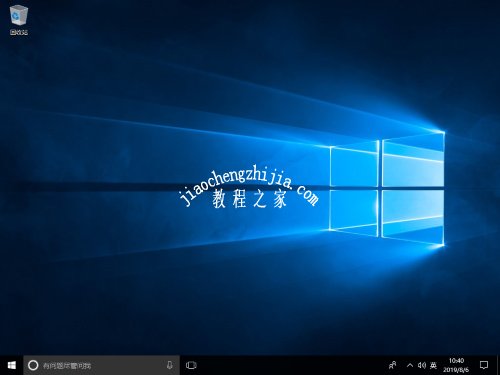
1、在开始菜单上方点击用户头像,选择更改账户设置。
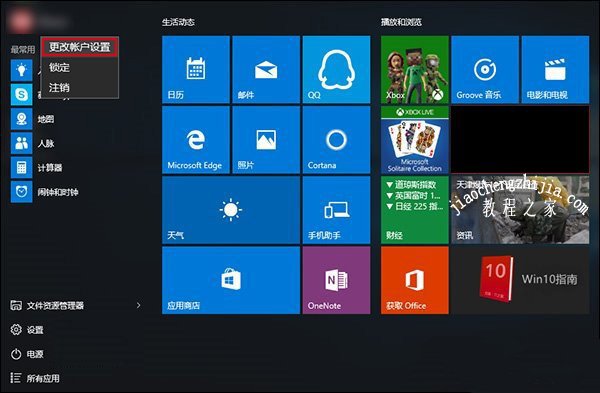
2、在账户设置“你的头像”下方点击“浏览”。
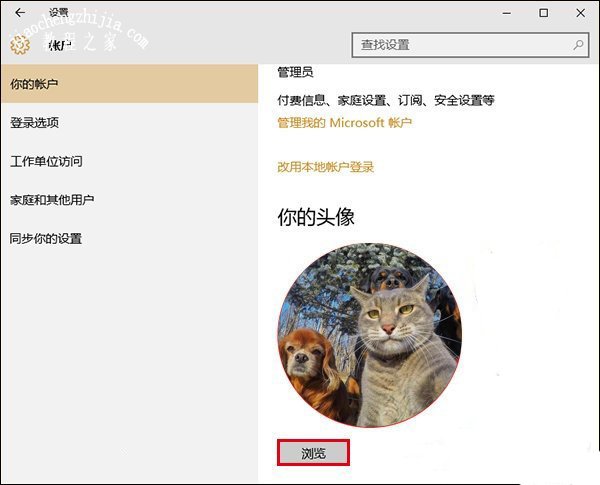
3、在弹出的选择窗口上方地址栏输入以下路径后回车:【C:\Users\用户名\AppData\Roaming\Microsoft\Windows\AccountPictures】
4、此时就可以删除(在图片上点击右键,选择“删除”即可)你不希望继续在用户设置中显示的头像了
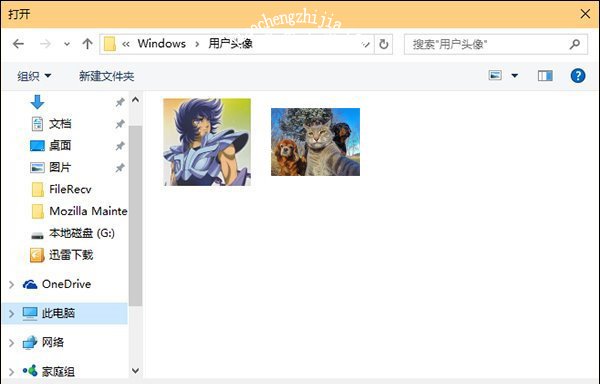
注意:删除了全部头像后,头像中的图片还是会有的。如果需要恢复Windows10默认的灰色头像,请按照以下方法进行操作
1、还是在用户设置的窗口点击“浏览”按钮,在弹出的窗口地址栏输入以下路径后回车【C:\ProgramData\Microsoft\User Account Pictures】
2、此时你就会发现有很多不同尺寸的Win10默认灰色头像,选择一个点击确定换上就好(一般来说尺寸大一点的比较清晰,bmp和png格式都可以)。
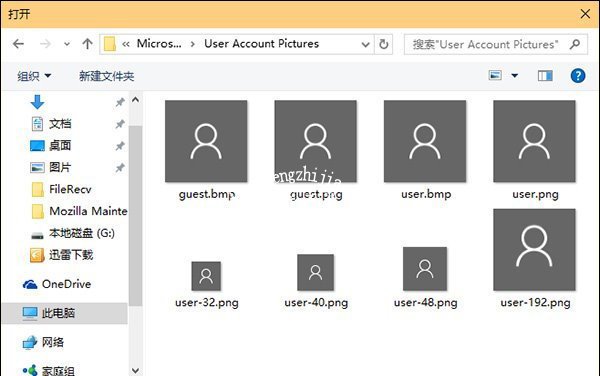
?以上就是Win10系统电脑账户头像修改为系统默认状态的操作步骤,是需要先清理掉曾经使用过的头像,才可以改变当前头像。














